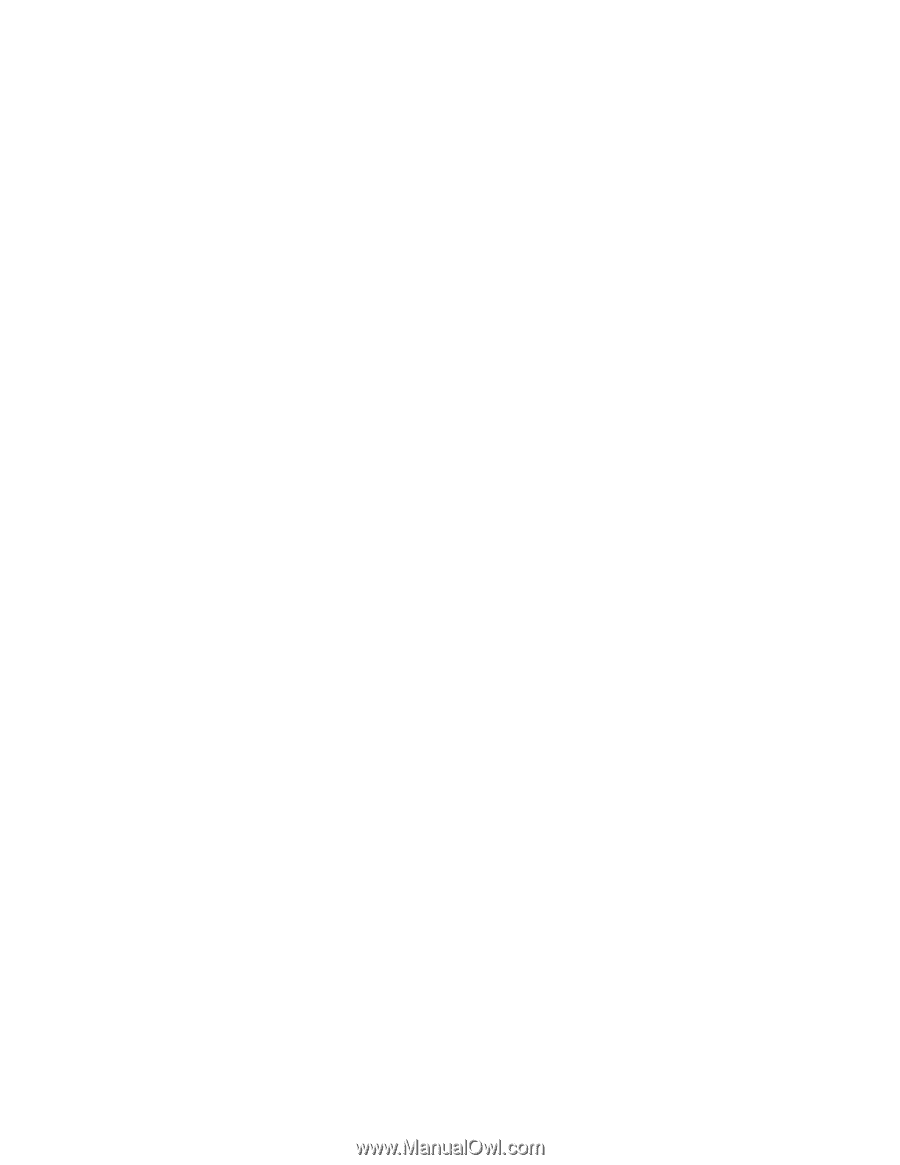Lenovo ThinkCentre Edge 91 (Hungarian) User Guide - Page 98
A billentyűzettel, az egérrel vagy a mutatóeszközzel kapcsolatos problémák
 |
View all Lenovo ThinkCentre Edge 91 manuals
Add to My Manuals
Save this manual to your list of manuals |
Page 98 highlights
Ha ezek a lépések nem oldják meg a problémát, akkor futtassa a diagnosztikai programokat (az erre vonatkozó utasításokért lásd a „Diagnosztikai programok" oldalszám: 97 című részt). Ha technikai segítségre van szüksége, tekintse meg a következő részt: 11. fejezet „Információk, súgó és szerviz elérése" oldalszám: 99. A billentyűzettel, az egérrel vagy a mutatóeszközzel kapcsolatos problémák Válassza ki a tapasztalt jelenséget az alábbi listából: • „A billentyűzeten nem minden billentyű (vagy egyik sem) működik" oldalszám: 86 • „Az egér vagy a mutatóeszköz nem működik" oldalszám: 86 • „A képernyőn látható mutató nem az egérrel összhangban mozog" oldalszám: 87 • „Az ujjlenyomat-olvasó nem működik" oldalszám: 87 • „A vezeték nélküli billentyűzet nem működik" oldalszám: 87 A billentyűzeten nem minden billentyű (vagy egyik sem) működik Jelenség: A billentyűzeten nem minden billentyű (vagy egyik sem) működik. Teendő: • Ellenőrizze, hogy a billentyűzet kábele jól be van-e dugva a számítógép megfelelő csatlakozójába. • Ha Enhanced Performance USB-billentyűzetet használ, és csak a gyorselérési billentyűk nem működnek, lehetséges, hogy ezek a billentyűk le lettek tiltva, és nincsenek összerendelve semmilyen funkcióval. Az Enhanced Performance Customization Keyboard program súgórendszere segítségével kiderítheti, mi okozza a gyorselérési billentyűk hibáját. • Windows 7 operációs rendszer esetén tegye a következőket: 1. Kattintson a Start ➙ Vezérlőpult elemekre. 2. Kattintson a Hardver és hang lehetőségre. 3. Kattintson az Eszközök és nyomtatók elemre. 4. Kattintson duplán az USB Enhanced Performance Keyboard lehetőségre. Ekkor elindul az USB Enhanced Performance Keyboard Customization program. Ha a probléma a fenti lépések ellenére is fennáll, akkor javíttassa meg a számítógépet és a billentyűzetet. Részleteket itt talál: 11. fejezet „Információk, súgó és szerviz elérése" oldalszám: 99. Az egér vagy a mutatóeszköz nem működik Jelenség: Az egér vagy a mutatóeszköz nem működik. Teendő: • Győződjön meg róla, hogy az egér vagy a mutatóeszköz kábele jól be van dugva a számítógép megfelelő csatlakozójába. Az egér típusától függően az egér kábelét az egércsatlakozóba, a soros vagy az USB-csatlakozóba kell bedugni. Egyes billentyűzetek beépített USB-csatlakozóval rendelkeznek, ami USB-egérrel vagy mutatóeszközzel használható. • Ellenőrizze, hogy megfelelően telepítve van-e az egér vagy a mutatóeszköz eszközvezérlő programja. • Ha USB-billentyűzetet vagy USB-egeret használ, ellenőrizze, hogy engedélyezve vannak-e az USB-csatlakozók a BIOS beállításai között. Lásd: „Eszköz engedélyezése vagy letiltása" oldalszám: 67. Ha ezek a lépések nem oldják meg a problémát, akkor futtassa a diagnosztikai programokat (az erre vonatkozó utasításokért lásd a „Diagnosztikai programok" oldalszám: 97 című részt). Ha technikai segítségre 86 ThinkCentre Edge Felhasználói kézikönyv